Schritt 1
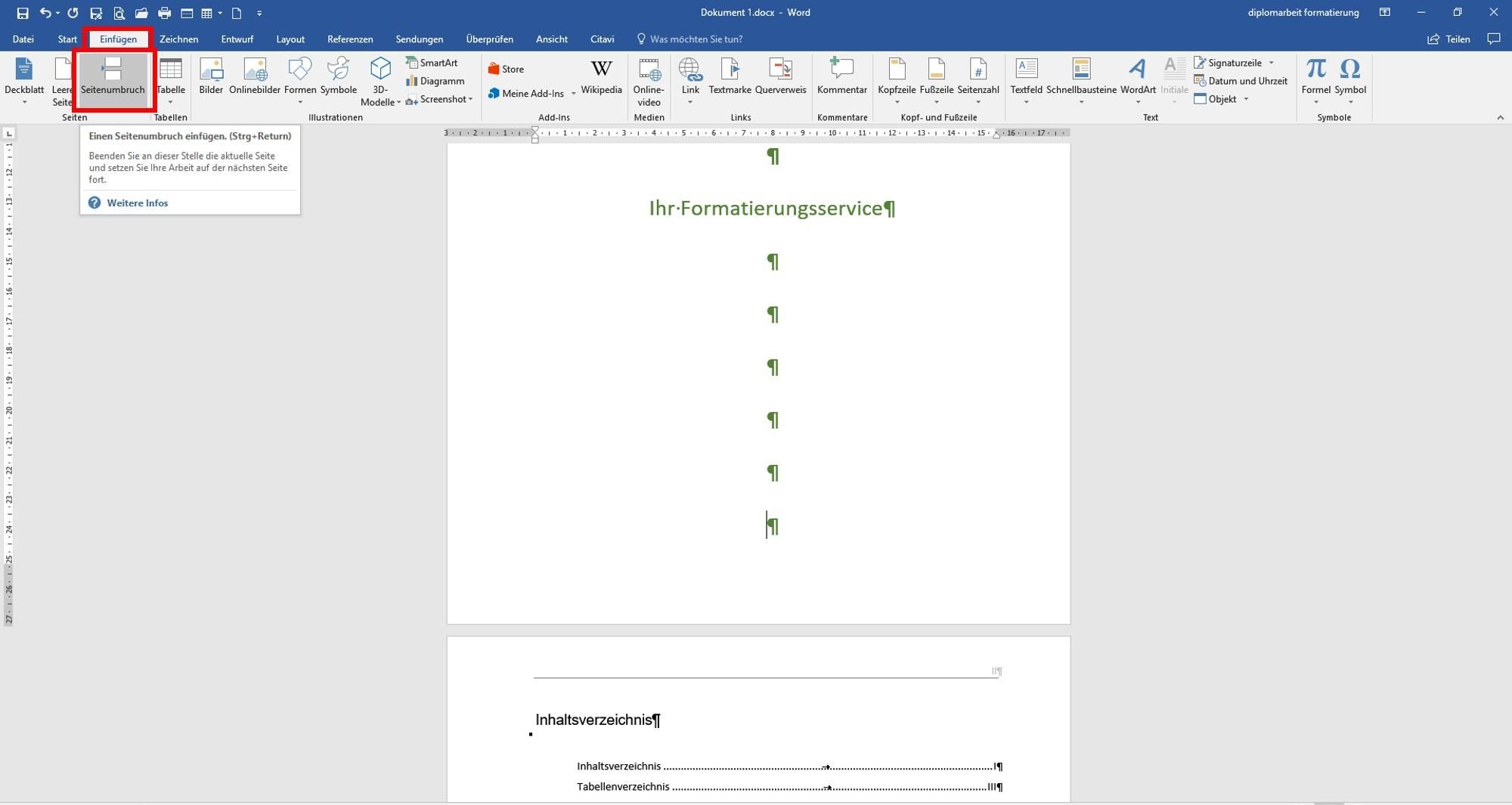
Fügen Sie zwischen das Titelblatt und die nachfolgende Seite zunächst einen Seitenumbruch ein:
Setzen Sie den Cursor an die letzte Stelle im Titelblatt und gehen Sie zum Reiter EINFÜGEN -> "Seitenumbruch".
- Geändert am .
Um Text von einer Seite auf die nächste zu verschieben, kann man einen Seitenumbruch einfügen oder einen Abschnittswechsel.
Doch was ist der Unterschied zwischen beiden? Am Beispiel der Kopfzeile zeigen wir Ihnen, was man mit beiden anstellen kann.
Geschrieben von Tino Engelmann.
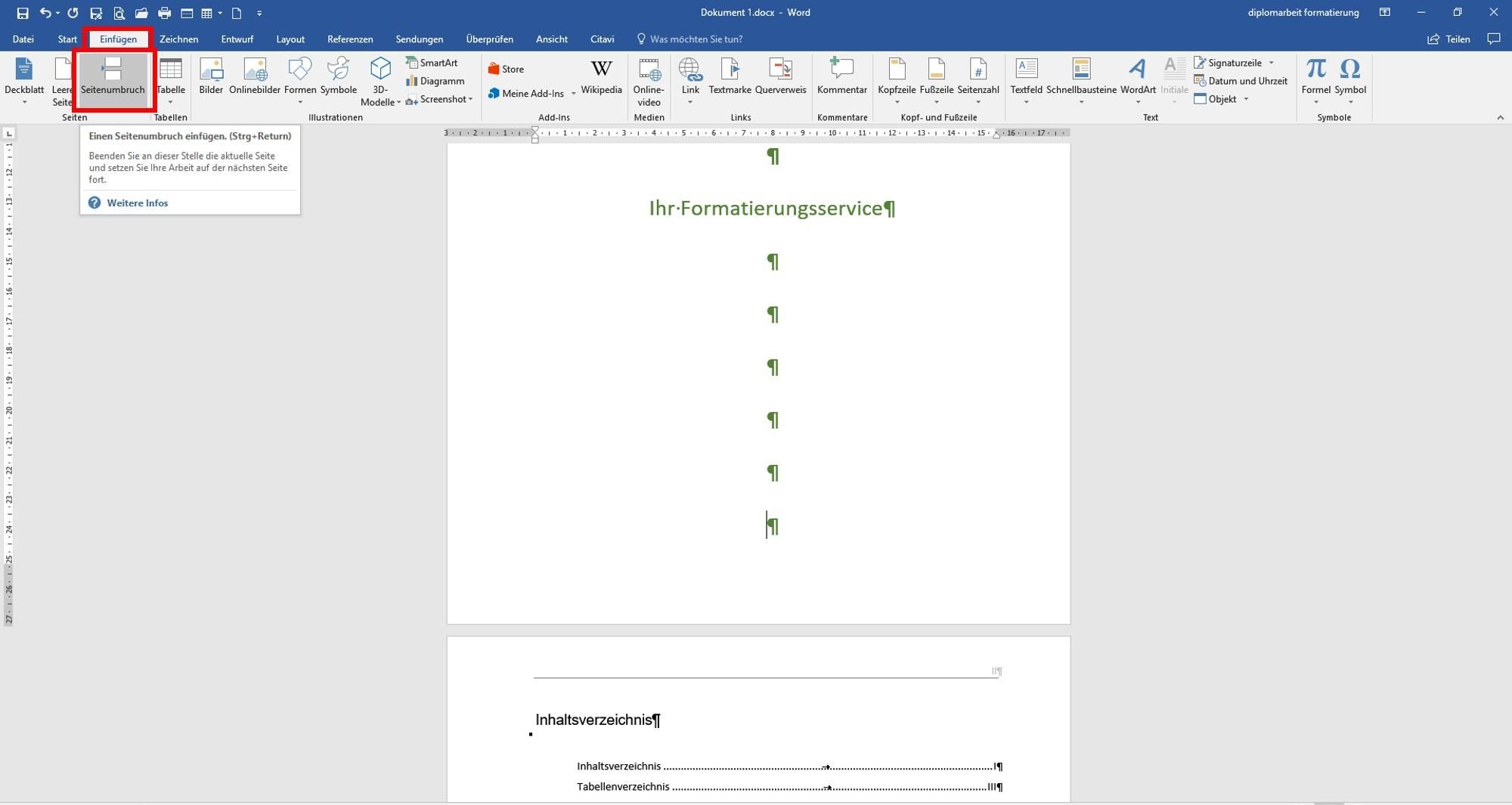
Fügen Sie zwischen das Titelblatt und die nachfolgende Seite zunächst einen Seitenumbruch ein:
Setzen Sie den Cursor an die letzte Stelle im Titelblatt und gehen Sie zum Reiter EINFÜGEN -> "Seitenumbruch".
Geschrieben von Tino Engelmann.
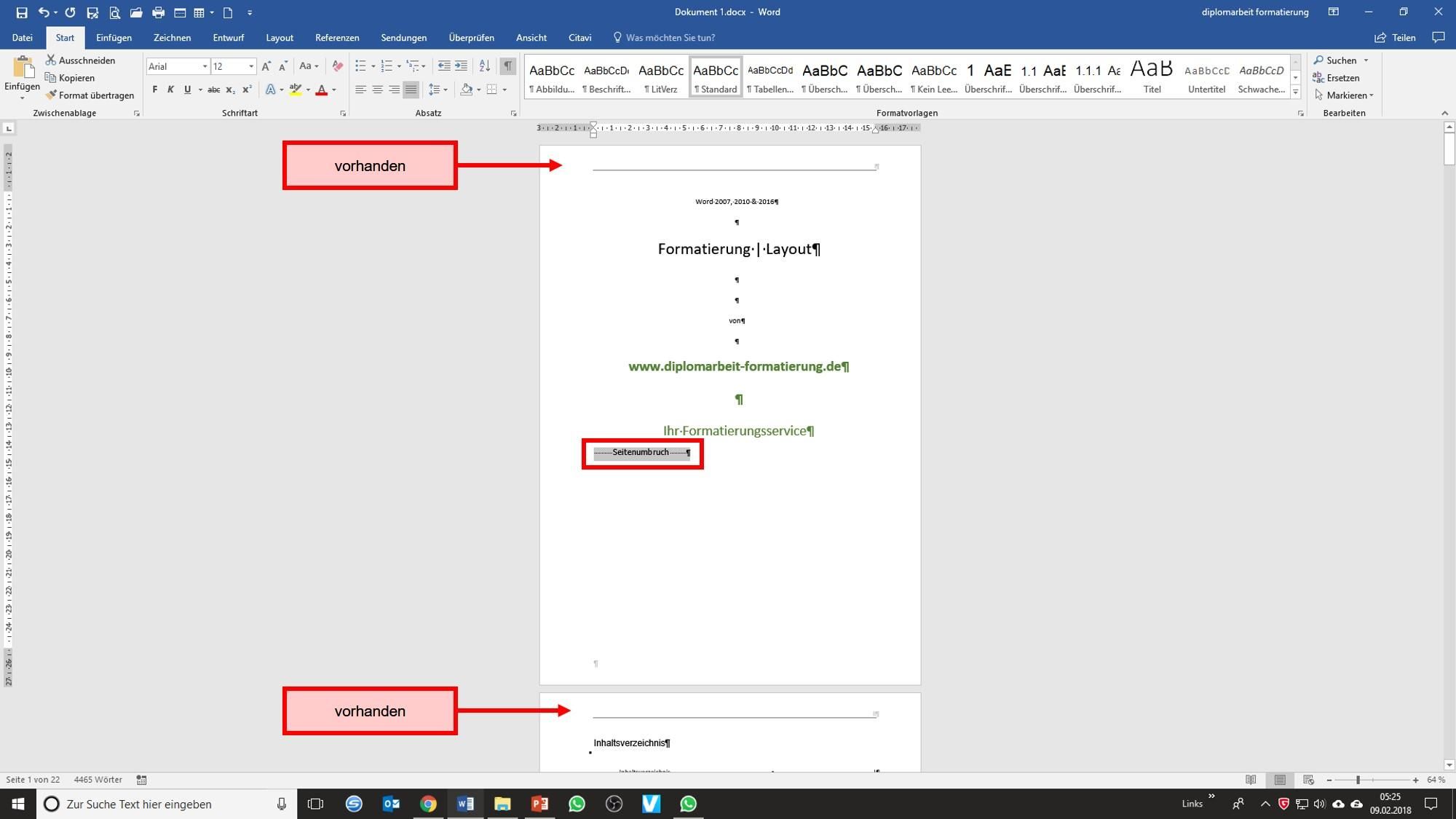
Der Seitenumbruch ist nur dann zu sehen, wenn Sie die Absatzmarke eingestellt haben. Sie ist unter Reiter START, dieses Zeichen: ![]()
Klicken Sie nun doppelt in eine Kopfzeile (egal, welche). Sie öffnet sich, der Text darunter wird daktiviert. Im Text können Sie jetzt nichts verändern. Aber in der Kopfzeile. Es soll die Kopfzeile vom Titelblatt verschwinden. Markieren Sie die Kopfzeile im Titelblat (oder wo auch immer sie weg soll) und löschen Sie diese.
Geschrieben von Tino Engelmann.
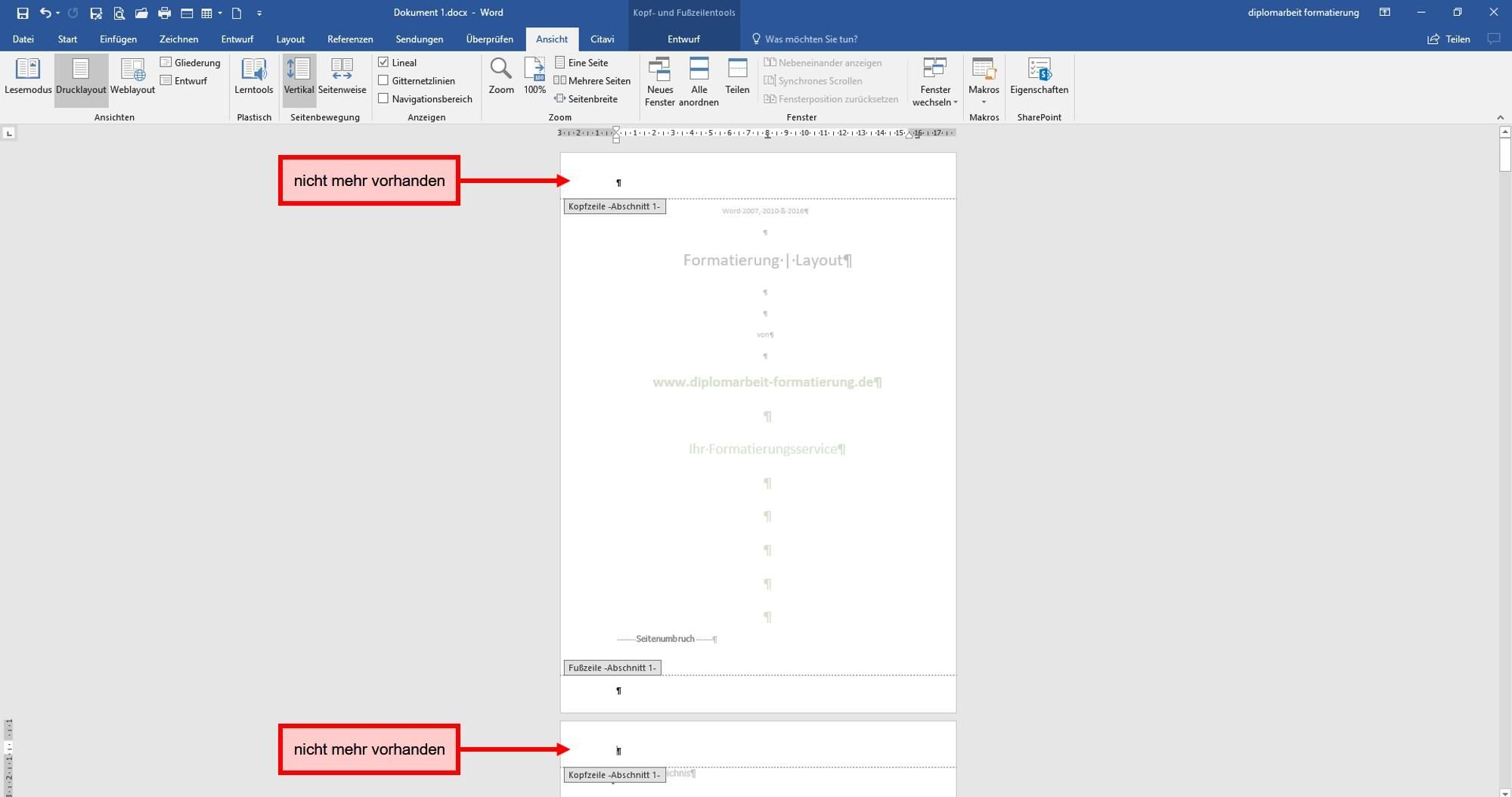
Nun ist sowohl die Kopfzeile auf dem Titelblatt weg (das war ja gewünscht) als auch auf dem nächsten Blatt (das war nicht gewünscht).
So geht es also nicht, der Seitenumbruch ist dafür nicht geeignet. Ein Seitenumbruch kann Text auf die folgende Seite verschieben, aber er teilt den Text nicht so in Abschnitte ein, dass man sie unterschiedlich und unabhängig voneinander behandeln kann.
Geschrieben von Tino Engelmann.
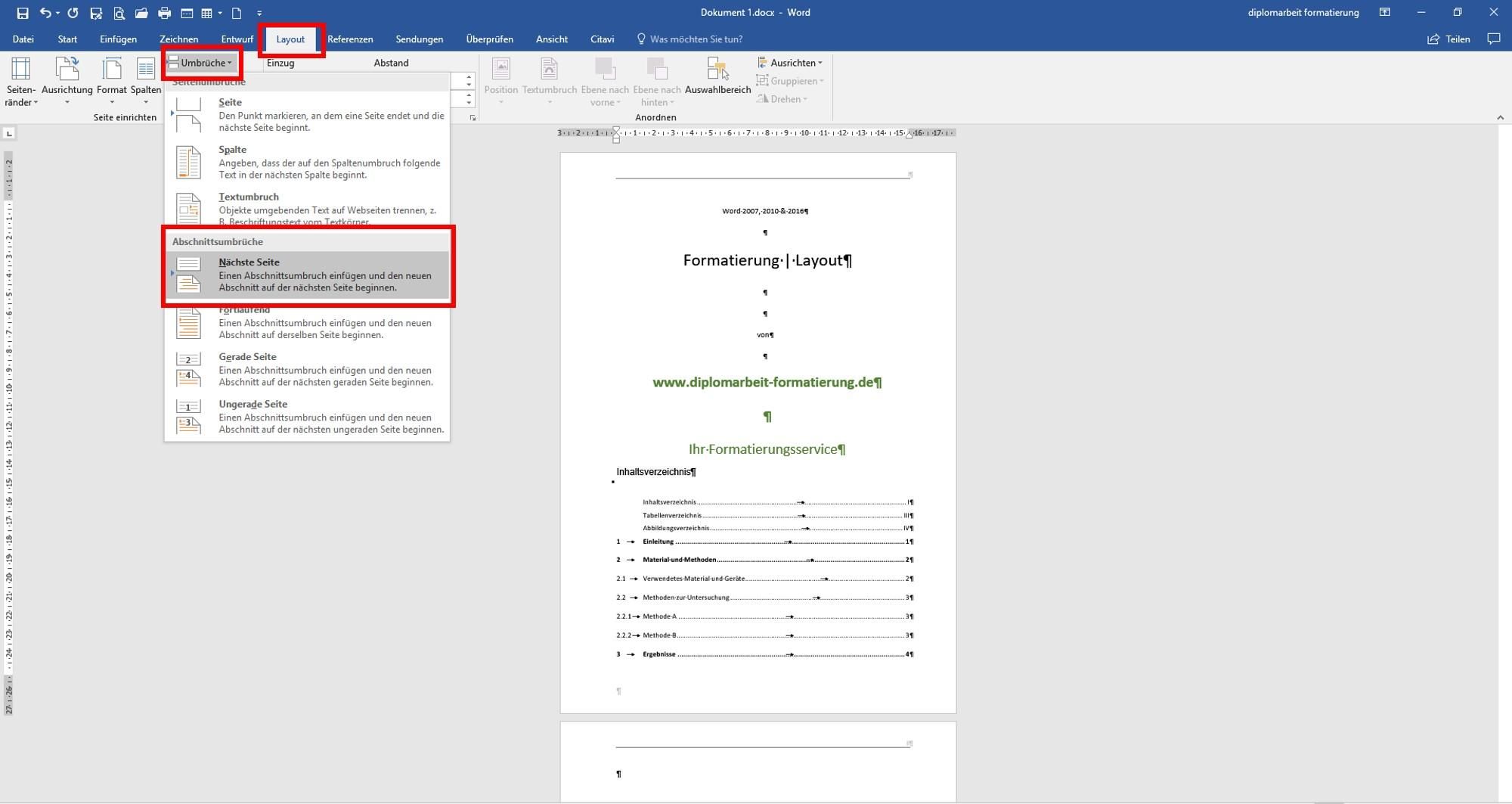
Machen Sie alles rückgängig (ganz oben über der Menüleiste links der gebogene Pfeil zurück) und fügen Sie stattdessen einen Abschnittsumbruch (bzw. Abschnittswechsel, ist dasselbe) ein. Setzen Sie Ihren Cursor wieder an die letzte Stelle des Titelblattes und Gehen Sie zum Reiter LAYOUT -> "Umbrüche" -> Rubrik "Abschnittsumbrüche" und hier "Nächste Seite".
Geschrieben von Tino Engelmann.
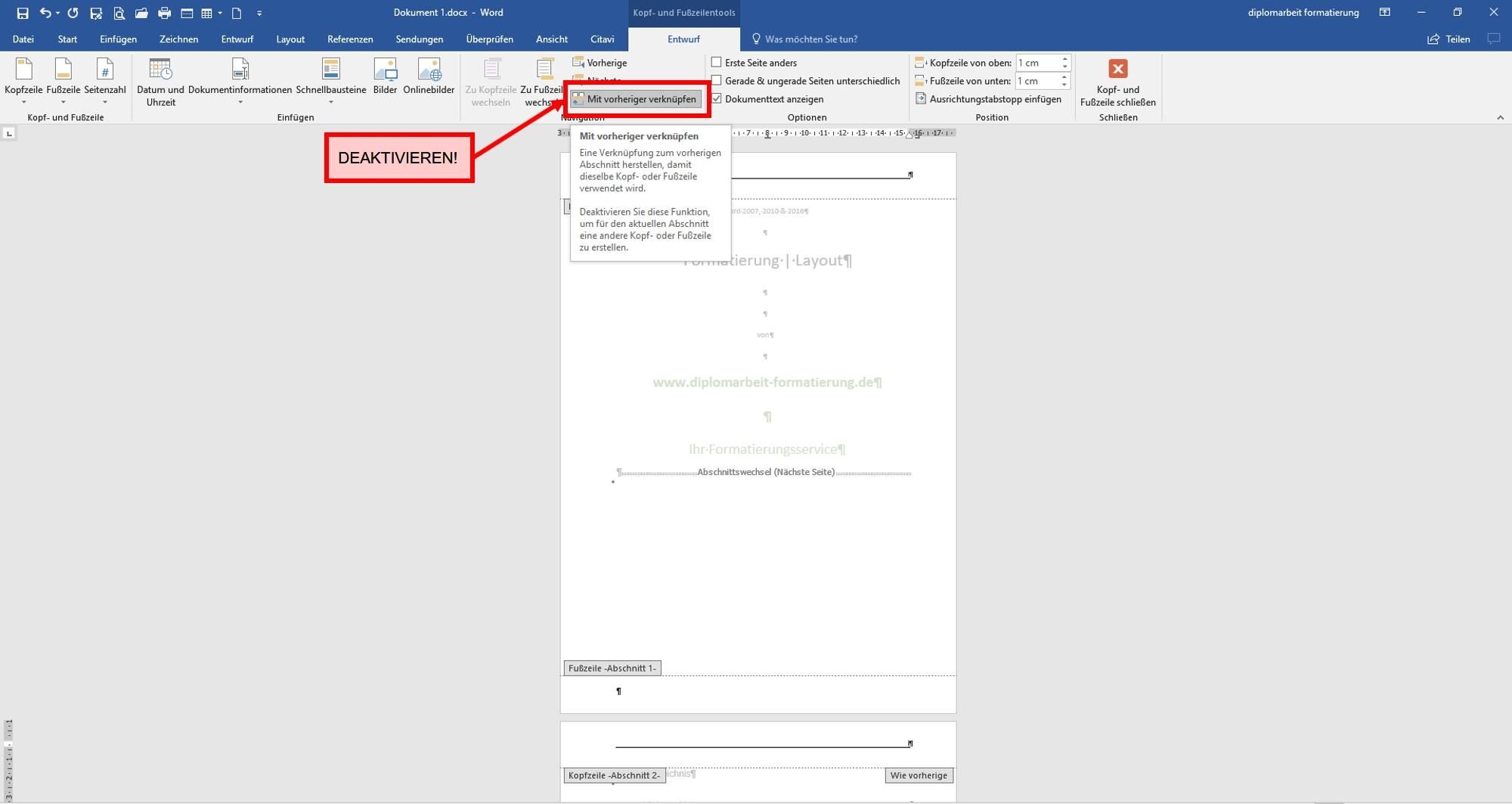
Der Abschnittsumbruch steht nun da. Klicken Sie erneut doppelt in die Kopfzeile. Jetzt erscheint oben ein neues, aktiviertes Feld "Mit vorheriger verknüpfen". Deaktivieren Sie dieses Feld, denn es sollen die Kopfzeilen in beiden Abschnitten voneinander unabhängig formatiert werden.
Löschen Sie anschließend die Kopfzeile auf dem Titelblatt.
Geschrieben von Tino Engelmann.
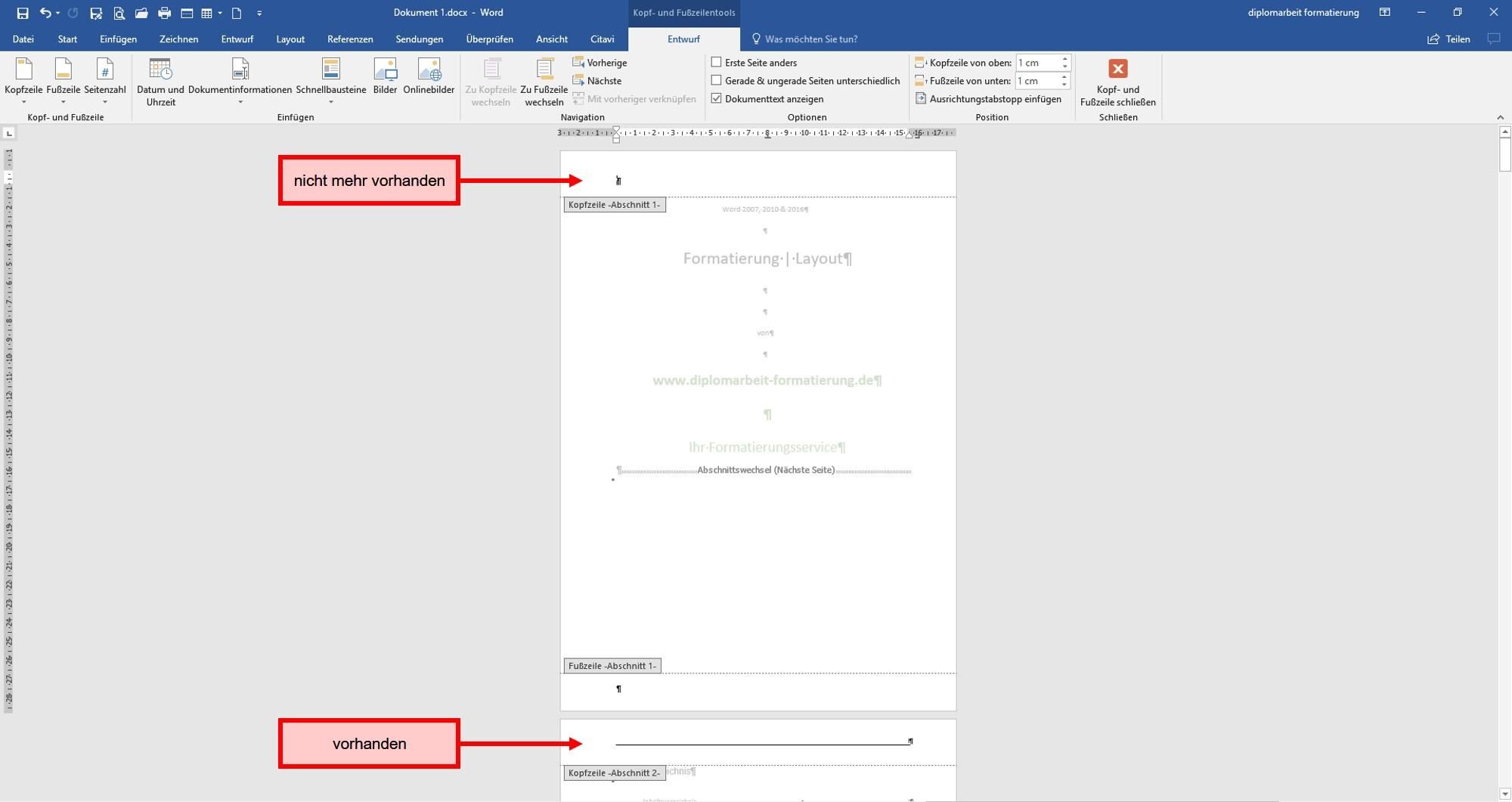
Nun ist die Kopfzeile nicht mehr auf dem Titelblatt, aber im nachfolgenden Abschnitt ist sie noch da.
So kann man auch verfahren, wenn man unterschiedliche Seitenzahlen oder ganz unterschiedliche Kopfzeilen haben will. Wie man römische Seitenzahlen in den Verzeichnissen einfügt, finden Sie im entsprechenden Tutorial.